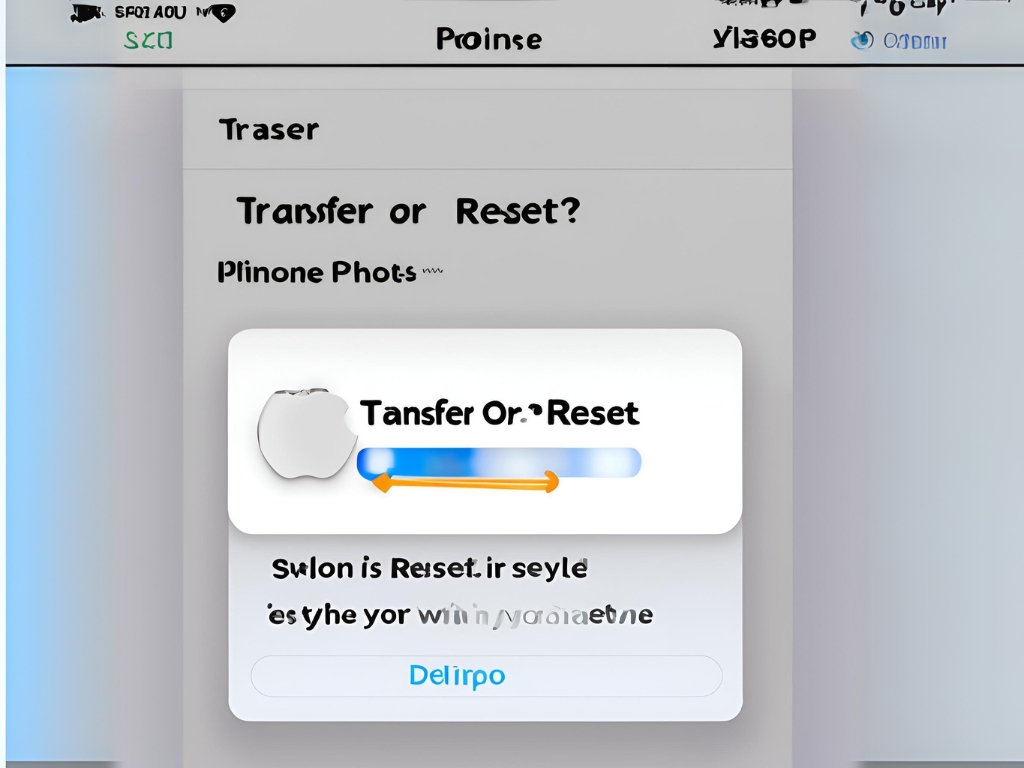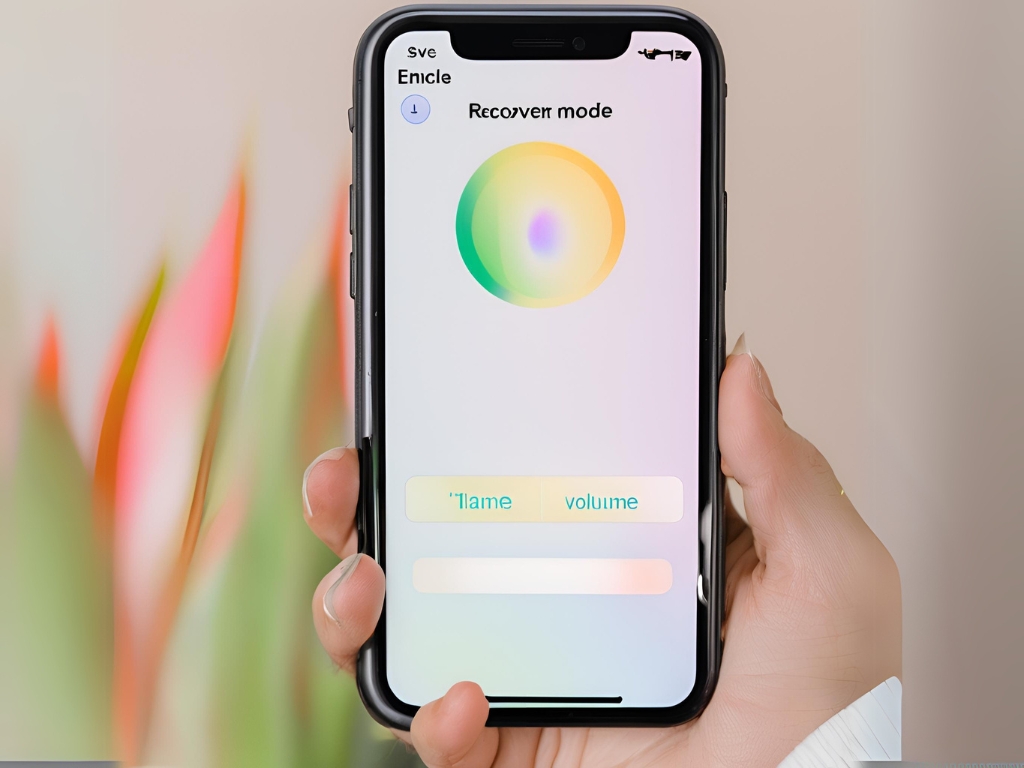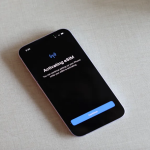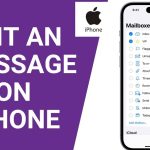نحوه تنظیم مجدد کارخانه آیفون(Reset Factory): راهنمای کامل
آیا نیاز به دانستن نحوهی ریست فکتوری آیفون دارید؟ چه بخواهید دستگاه خود را بفروشید، چه بخواهید مشکلات نرمافزاری را برطرف کنید و چه بخواهید از نو شروع کنید، این راهنمای جامع، هر آنچه را که باید در مورد نحوهی ریست فکتوری آیفون بدانید، پوشش میدهد. ما روشهای مختلفی را بررسی خواهیم کرد، از جمله اینکه اگر رمز عبور خود را فراموش کردهاید یا به کامپیوتر دسترسی ندارید، چه کاری باید انجام دهید.
قبل از تنظیم مجدد: مراحل ضروری
- از اطلاعات آیفون خود نسخه پشتیبان تهیه کنید
- از iCloud خارج شوید
- غیرفعال کردن قابلیت «یافتن آیفون من»
- حذف جفتسازی اپل واچ
- اطلاعات مهم را یادداشت کنید
مرحله ۱: از دادههای خود نسخه پشتیبان تهیه کنید
پشتیبان گیری آیکلود:
- -اتصال به وای فای
- به تنظیمات > [نام شما] > iCloud بروید
- روی iCloud Backup ضربه بزنید
- روی «اکنون پشتیبانگیری کنید» ضربه بزنید
مرحله ۲: خروج از حسابها
حذف اپل آیدی:
- به تنظیمات > [نام شما] بروید
- به پایین اسکرول کنید و روی خروج (Sign Out) ضربه بزنید.
- -رمز عبور اپل آیدی را وارد کنید
- خاموش کردن را لمس کنید
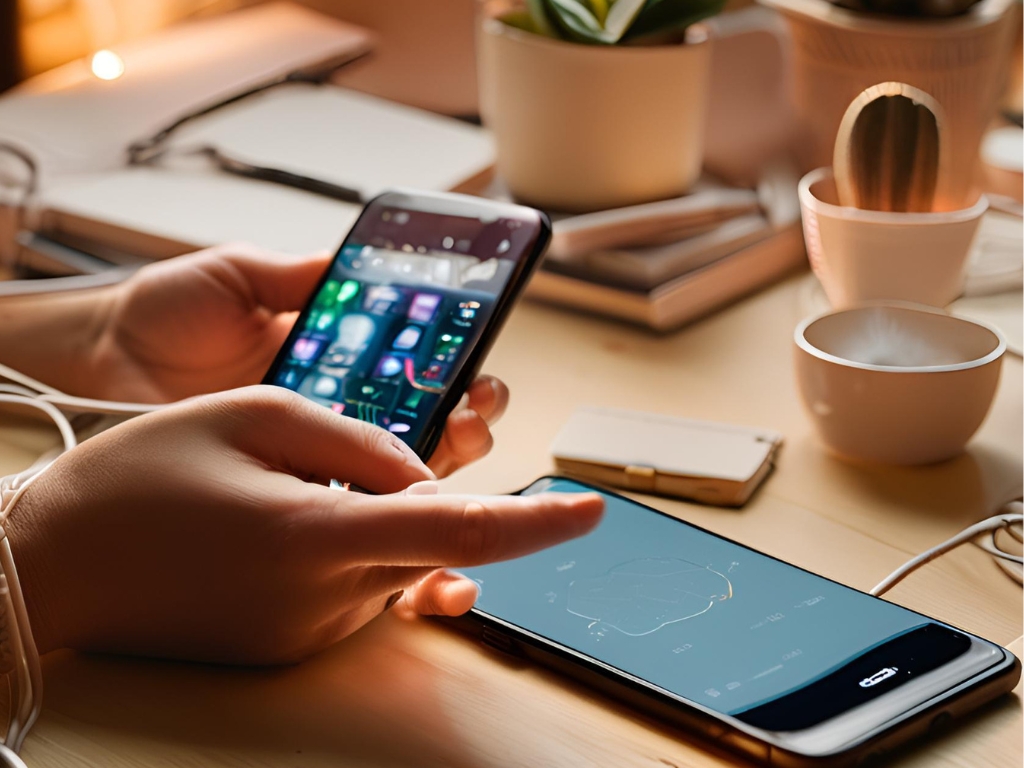
روشهای مختلف برای ریست فکتوری آیفون
روش تنظیمات
بهترین برای:
- آیفون قابل دسترس
- رمز عبور شناخته شده
- تنظیم مجدد سریع
- همه مدلهای آیفون
روش دکمه
بهترین برای:
- آیفون هنگ کرده (فریز شده)
- صفحه نمایش بدون واکنش
- مشکلات سیستم
- حالت بازیابی
مراحل اولیه بازنشانی
برای تنظیم مجدد آیفون به تنظیمات کارخانه :

- -برنامه تنظیمات را باز کنید
- روی عمومی ضربه بزنید
- به پایین اسکرول کنید و روی Transfer یا Reset iPhone بزنید.
- روی «پاک کردن همه محتوا و تنظیمات» ضربه بزنید
- -در صورت درخواست، رمز عبور خود را وارد کنید
- -تنظیم مجدد را تأیید کنید
سناریوهای ویژه تنظیم مجدد
بدون رمز عبور:
یاد بگیرید که چگونه آیفون را بدون رمز عبور و با استفاده از حالت ریکاوری یا Find My iPhone به تنظیمات کارخانه برگردانید.
استفاده از دکمهها:
کشف کنید که چگونه آیفون را با دکمهها به تنظیمات کارخانه برگردانید، وقتی دستگاهتان واکنشی نشان نمیدهد.
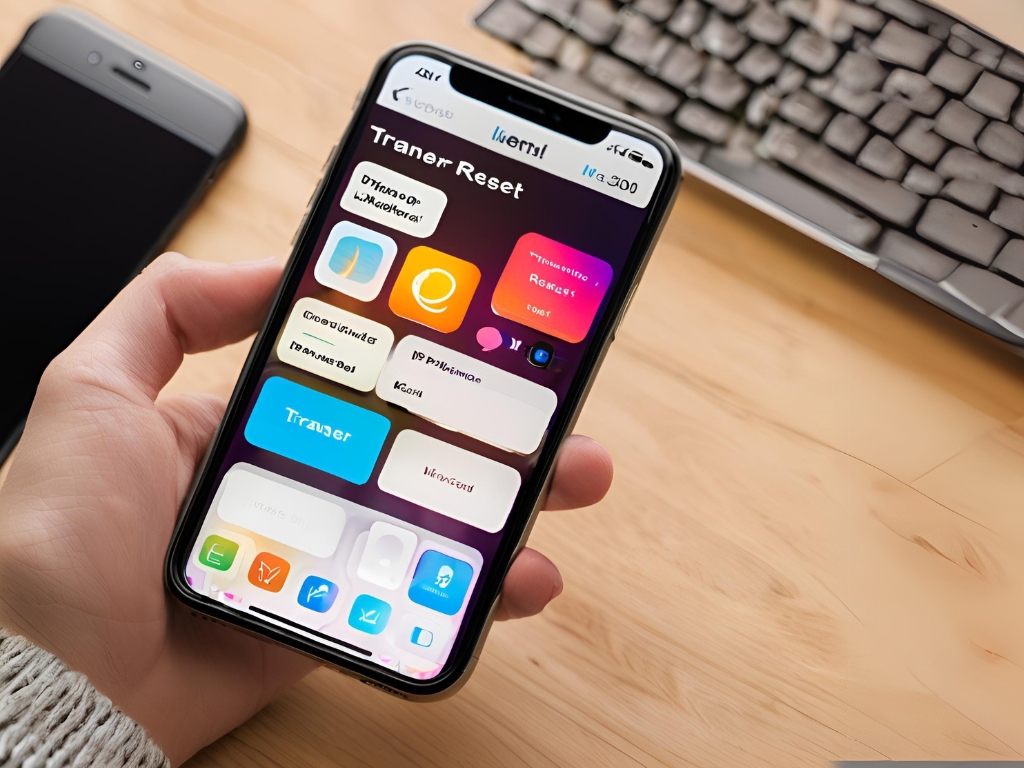
نحوه تنظیم مجدد آیفون با استفاده از تنظیمات
روش تنظیمات، سادهترین راه برای تنظیم مجدد کارخانه آیفون است. در اینجا یک راهنمای گام به گام ارائه شده است:
مراحل استاندارد بازنشانی
- تنظیمات را باز کنید
- برنامه تنظیمات را در صفحه اصلی خود پیدا کنید
- به گزینههای بازنشانی بروید
- روی عمومی ضربه بزنید
- به پایین اسکرول کنید
- روی انتقال یا تنظیم مجدد آیفون ضربه بزنید
- نوع بازنشانی را انتخاب کنید
- روی پاک کردن همه محتوا و تنظیمات ضربه بزنید
- اطلاعات مربوط به آنچه پاک خواهد شد را بررسی کنید
- تأیید تنظیم مجدد
- رمز عبور دستگاه خود را وارد کنید
- در صورت درخواست، رمز عبور اپل آیدی خود را وارد کنید
- برای تأیید، روی پاک کردن ضربه بزنید
دستورالعملهای بازنشانی مختص مدل
نحوه تنظیم مجدد کارخانه آیفون ۱۵:
- تنظیمات > عمومی > انتقال یا تنظیم مجدد آیفون
- روی «پاک کردن همه محتوا و تنظیمات» ضربه بزنید
- دستورالعملهای احراز هویت با Face ID را دنبال کنید
- -تنظیم مجدد را تأیید کنید
نحوه تنظیم مجدد کارخانه آیفون ۱۴/۱۳:
- -مشابه فرآیند آیفون ۱۵
- -ممکن است مراحل تشخیص چهره متفاوتی لازم باشد
- -گزینهها ممکن است کمی متفاوت باشند
نحوه تنظیم مجدد کارخانه آیفون ۱۲ و نسخههای قدیمیتر:
- مسیر تنظیمات ممکن است به جای “انتقال یا تنظیم مجدد” “تنظیم مجدد” را نشان دهد
- تاچ آیدی ممکن است جایگزین فیس آیدی شود
- طرح بندی منوها ممکن است متفاوت باشد

نحوه تنظیم مجدد کارخانه آیفون بدون رمز عبور
اگر به دنبال راهی برای ریست فکتوری آیفون بدون رمز عبور هستید، چندین روش وجود دارد:
روش ۱: حالت بازیابی
- حالت بازیابی را وارد کنید
- اتصال آیفون به کامپیوتر
- فشار دهید و سریعاً دکمهی افزایش صدا را رها کنید
- فشار دهید و سریعاً دکمهی کاهش صدا (ولوم پایین) را رها کنید
- دکمه کناری را فشار داده و نگه دارید تا صفحه بازیابی ظاهر شود
- استفاده از کامپیوتر برای تنظیم مجدد
- فایندر (مک) یا آیتیونز (ویندوز) را باز کنید
- وقتی از شما خواسته شد، روی بازیابی کلیک کنید
- منتظر بمانید تا فرآیند تکمیل شود
روش ۲: استفاده از Find My iPhone
- به آدرس https://www.icloud.com/find/ مراجعه کنید.
- -با اپل آیدی وارد شوید
- -آیفون خود را انتخاب کنید
- روی پاک کردن آیفون کلیک کنید
- -برای تکمیل تنظیم مجدد، دستورالعملها را دنبال کنید
مشکلات و راهحلهای رایج ریست
تنظیم مجدد شروع نمیشود
- از شارژ کافی باتری (حداقل ۵۰٪) اطمینان حاصل کنید
- اتصال اینترنت را بررسی کنید
- تأیید خروج از حساب کاربری اپل آیدی
- غیرفعال کردن قابلیت «یافتن آیفون من»
گیر کردن در هنگام ریست
- دستگاه را مجبور به راهاندازی مجدد کنید
- حالت ریکاوری را امتحان کنید
- از حالت DFU به عنوان آخرین راه حل استفاده کنید
- با پشتیبانی اپل تماس بگیرید
مشکلات رمز عبور/کد عبور
- از روش حالت ریکاوری استفاده کنید
- پاک کردن Find My iPhone را امتحان کنید
- برای بازیابی حساب با اپل تماس بگیرید
- برای راهنمایی به فروشگاه اپل مراجعه کنید
سوالات متداول در مورد ریست آیفون
*وقتی آیفون را به تنظیمات کارخانه برمیگردانید چه اتفاقی میافتد؟
الف) تنظیم مجدد کارخانه تمام محتوا و تنظیمات را از آیفون شما پاک میکند، از جمله:
- دادهها و فایلهای شخصی
- برنامههای نصب شده
- تنظیمات سیستم
- رمزهای عبور ذخیره شده
- تنظیمات شخصی
* اگر رمز عبور آیفون خود را فراموش کنم، چگونه آن را به تنظیمات کارخانه برگردانم؟
الف) شما میتوانید آیفون قفلشده را از طریق موارد زیر ریست کنید:
- حالت بازیابی با استفاده از کامپیوتر
- آیفون من را در iCloud.com پیدا کنید
- کمک پشتیبانی اپل
*چگونه میتوانم آیفون ۱۳/۱۴/۱۵ را بهطور خاص به تنظیمات کارخانه برگردانم؟
مدلهای جدیدتر آیفون مراحل بازنشانی مشابهی را دنبال میکنند:
- تنظیمات > عمومی > انتقال یا تنظیم مجدد آیفون
- روی «پاک کردن همه محتوا و تنظیمات» ضربه بزنید
- -کد عبور و رمز عبور اپل آیدی را وارد کنید
- -تنظیم مجدد را تأیید کنید
* آیا میتوانم آیفون خود را بدون کامپیوتر به تنظیمات کارخانه برگردانم؟
بله، میتوانید آیفون خود را بدون کامپیوتر از طریق موارد زیر ریست کنید:
- روش برنامه تنظیمات
- iCloud.com (آیفون من را پیدا کن)
- ترکیب دکمهها
* آیا میتوانم اطلاعات را پس از تنظیم مجدد کارخانه بازیابی کنم؟
الف) گزینههای بازیابی اطلاعات عبارتند از:
- بازیابی از نسخه پشتیبان iCloud
- استفاده از نسخه پشتیبان iTunes/Finder
- ابزارهای بازیابی شخص ثالث
- خدمات بازیابی اطلاعات حرفه ای
بعد از تنظیم مجدد کارخانه آیفون چه کاری باید انجام دهید
مراحل اولیه راهاندازی
- زبان و منطقه را انتخاب کنید
- زبان مورد نظر خود را انتخاب کنید
- کشور/منطقه خود را انتخاب کنید
- به وایفای وصل شوید
- شبکه خود را انتخاب کنید
- در صورت نیاز رمز عبور را وارد کنید
- تنظیم شناسه چهره/شناسه لمسی
- پیکربندی امنیت بیومتریک
- تنظیم رمز عبور
- بازیابی یا تنظیم به عنوان جدید
- بازیابی از نسخه پشتیبان را انتخاب کنید
- یا به عنوان یک آیفون جدید، از نو شروع کنید
بازیابی اطلاعات شما
از پشتیبانگیری iCloud:
- -با اپل آیدی وارد شوید
- -جدیدترین نسخه پشتیبان را انتخاب کنید
- – منتظر ترمیم باشید
- -بررسی دادهها و تنظیمات
از پشتیبانگیری کامپیوتر:
- -اتصال به کامپیوتر
- – فایندر/آیتونز را باز کنید
- -دستگاه خود را انتخاب کنید
- انتخاب بازیابی نسخه پشتیبان
بهترین روشها برای ریست کردن آیفون
مراحل ضروری پیش از تنظیم مجدد
- ایجاد نسخه پشتیبان اخیر
- تنظیمات مهم را یادداشت کنید
- ذخیره کدهای احراز هویت
- دادههای مختص برنامه را مستند کنید
- اطلاعات لازم را صادر کنید
اقدامات امنیتی
- حذف دستگاههای جفتشده
- از همه حسابها خارج شوید
- غیرفعال کردن قابلیت «یافتن آیفون من»
- تنظیمات احراز هویت دو مرحلهای را مستند کنید
نکات پایانی در مورد ریست کردن آیفون
ریست فکتوری آیفون یک مرحله مهم است که نیاز به آمادهسازی و اجرای دقیق دارد. چه در حال عیبیابی مشکلات باشید، چه در حال آماده شدن برای فروش دستگاه خود، یا شروعی دوباره، پیروی از مراحل مناسب، فرآیندی روان را تضمین میکند و از دادههای شما محافظت میکند.
نکات کلیدی
- قبل از ریست کردن همیشه از برنامه پشتیبان بگیرید
- روش تنظیم مجدد مناسب را انتخاب کنید
- رویههای امنیتی مناسب را دنبال کنید
- اطلاعات بازیابی را در دسترس نگه دارید